Muchos de nosotros tenemos, en algún momento, problemas de adaptadores de red experimentados de algún tipo. Si no puede conectarse a Internet, intente ejecutar el solucionador de problemas y vea qué sucede. Puede abrir el solucionador de problemas haciendo clic derecho en el icono de red en la esquina inferior derecha de su pantalla y luego haciendo clic con la izquierda en los problemas de solución de problemas.
Si uno de los mensajes de error que obtuvo al ejecutar el Subroblio del Subbly es el mismo del título de este artículo, hay algunas cosas que puede hacer para solucionar el problema. Vamos a pasar por ellos uno por uno.
Hay un problema con el controlador para el adaptador Wi-Fi
Sí, parece algo obvio, pero tengan paciencia conmigo. El problema también puede estar en otro lugar. Sin embargo, es aconsejable comenzar a solucionar el problema de la causa más probable y luego pasar a menos probables.
Los conductores son pequeños programas necesarios para proporcionar una comunicación clara entre los componentes específicos y el resto del sistema. Si ese programa no puede hacer su trabajo por alguna razón, ese componente también no puede hacer su trabajo, y debe hacer algo al respecto.
¿Cómo solucionar el problema del controlador?
Para manipular los controladores, deberá ir al Administrador de dispositivos. Dependiendo de la versión de Windows, hay algunas maneras de llegar allí, pero si está ejecutando Windows 10, es bastante sencillo.
Debe haber un icono etiquetado como esta PC en su escritorio. Haga clic derecho en él y luego haga clic en Administrar .
Se abrirá la ventana de administración de computadora. Mire en el lado izquierdo de esta ventana y seleccione Administrador de dispositivos .
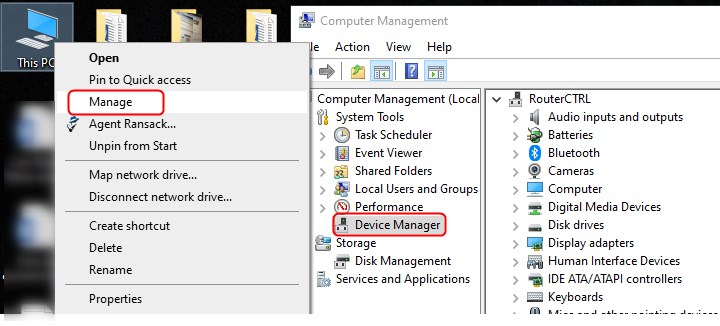
La sección media de la ventana ahora mostrará todos los componentes específicos de su sistema.
Haga clic en la pequeña flecha izquierda de los adaptadores de red y haga clic con el botón derecho en su adaptador de red Wi-Fi.
Habrá pocas opciones sobre qué hacer con el adaptador y los controladores.
Verá lo siguiente:
- Actualizar controlador
- Deshabilitar el dispositivo
- Desinstalar dispositivo
Como no tiene acceso a Internet en este momento, no podrá actualizar los controladores en la computadora, así que adoptemos un enfoque diferente.
Reinstale el controlador de adaptador de su red
Para hacer esto correctamente, probablemente necesitará una computadora con acceso a Internet. Escriba la marca y el modelo de su adaptador Wi-Fi desde el Administrador de dispositivos y luego haga clic en el dispositivo Desinstalar. Cuando se realice el proceso, primero intente reiniciar su computadora. Cuando Windows se inicia, debe reconocer el adaptador Wi-Fi e instalar los controladores automáticamente.
Si todo va bien, debería poder conectarse a Internet y actualizar los controladores a la última versión. En caso de que Windows no pueda encontrar e instalar controladores para su adaptador Wi-Fi, deberá tomar una palanca USB y encontrar la computadora que pueda conectarse a Internet.
Vaya al sitio web oficial del fabricante de adaptadores Wi-Fi y descargue los últimos controladores para su modelo al Stick USB. Vuelva al USB a la computadora con un problema de conexión e instálelos. Reinicie la computadora y vea qué sucede. ¿Se solucionó el problema? En caso afirmativo, genial. Si no, buscamos la solución en otro lugar.
Otra cosa que podría probar es deshabilitar, reiniciar y luego habilitar el adaptador W-Fi .
¿Qué pasa si no es un problema de conductor?
Hay algunos otros puntos de estrangulamiento que pueden crear un problema con la conectividad de adaptadores Wi-Fi. Uno de ellos son los protocolos de red . Afortunadamente, hay un método bastante simple para averiguar si esa es la causa del problema y solucionarlo.
Restablecer Winsock
Winsock es un programa de soporte que maneja la interfaz entre el software de Windows y los protocolos de Internet. Puede ejecutarlo y restablecerlo a través del símbolo del sistema o Windows PowerShell. Vamos con el símbolo del sistema. Escriba el CMD en la barra de búsqueda en la parte inferior del escritorio. Ahora haga clic derecho en la aplicación del símbolo del sistema y seleccione Ejecutar como administrador .

Escriba los siguientes comandos y presione Entrar después de cada uno.
- reinicio de netsh winsock
- netsh int ip reinset rests.log hit
Cierre el símbolo del sistema y reinicie la computadora.
Verifique el software antivirus.
Algunos paquetes de software antivirus utilizan filtración de red que puede bloquear la conectividad . Si tiene algo de antivirus instalado, como AVG o similar, desactívelo para asegurarse de que no sea la causa del problema.
Algunos usuarios informan que AVG puede ser muy difícil deshacerse, incluso cuando lo desinstalas. Para asegurarse de que no sea el AVG que te causa los problemas, vaya al panel de control. Puede ejecutar esta aplicación de la misma manera que inició el símbolo del sistema. Cuando abra el panel de control, vaya a la red y el centro de intercambio> Cambie la configuración del adaptador.
Haga clic derecho en todos los adaptadores, vaya a propiedades y desactive el controlador de filtro de red AVG.
Esta operación debe solucionar el problema del adaptador Wi-Fi .
RESUMEN
Puede haber un problema con el controlador para el adaptador Wi-Fi puede ser un mensaje de error frustrante para solucionar .
La opción más obvia sería reinstalar y actualizar los controladores del adaptador Wi-Fi. En algunos casos, un simple desactivador y habilitación de un adaptador de red podría hacer el truco. Sin embargo, esta solución podría no funcionar cada vez, y el problema puede estar en otra parte. Algunos protocolos y filtros de red pueden crear una ilusión de un problema con los controladores del adaptador Wi-Fi y bloquear las conexiones a Internet. Para eliminar esto de la lista de posibles causas, restablezca el winsock del símbolo del sistema y desactive/desinstale cualquier software antivirus.
